F: „Hilfe! Ich versuche, Musik aus meinem iTunes zu einer Foto-Diashow-Präsentation auf iPhoto hinzuzufügen. Ich kann keine Musik laden. Ich habe eine Meldung erhalten, dass mein System die Dateien nicht dekomprimieren kann. Dies ist für eine Diashow für die Hochzeitszeremonie meiner Freunde. Wie ziehe ich dann meine Musik auf iPhoto, um meine Diashow zu erstellen? Kann mir jemand helfen, Musik von iTunes zur iPhoto-Diashow hinzuzufügen?“
iPhoto ist eine in Mac PC enthaltene Softwareanwendung zur Verwaltung digitaler Fotos, die von Apple Inc. entwickelt wurde. Obwohl es durch die Fotoanwendung von Apple ersetzt wurde, ist es bei alten Mac-Benutzern immer noch beliebt, da iPhoto Ihnen dabei helfen kann, atemberaubende Diashows zu erstellen, indem Sie digitale Fotos importieren, organisieren, bearbeiten, drucken und freigeben, wobei Musiktitel hinzugefügt werden. Tatsächlich enthielt iPhoto eine Auswahl an Themenmusik, oder Sie können iTunes-Titel oder Wiedergabelisten verwenden, um sie in Ihre iPhoto-Diashow zu importieren, wenn Sie DRM-freie iTunes-Musik haben. Um iPhoto-Diashow-Musik aus iTunes hinzuzufügen, wird einige nützliche Software benötigt. In diesem Beitrag erfahren Sie, wie Sie Musik von iTunes zur iPhoto-Diashow hinzufügen.
Teil 1: Hinzufügen lokaler Musik zur Diashow auf übliche Weise
Es ist offensichtlich, dass es einfach ist, Ihrer Diashow lokale Musik hinzuzufügen. Mit diesen einfachen Schritten können Sie iPhoto verwenden, um eine Diashow aus Ihren eigenen Fotos und lokaler MP3-Musik zu erstellen. Und Sie können lokale Musik zur Diashow hinzufügen.
Nachdem Sie eine Diashow in iPhoto erstellt haben, können Sie die Diashow in der Quellenliste auswählen und auf die Schaltfläche „Musik“ in der Symbolleiste klicken, um das Fenster mit den Musikeinstellungen aufzurufen. Stellen Sie sicher, dass das Kontrollkästchen „Musik während der Diashow abspielen“ aktiviert ist. Wenn Sie ein Lied für die gesamte Diashow hinzufügen möchten, können Sie eine Option aus dem Quellmenü auswählen, indem Sie ein Lied auswählen. Wenn Sie eine Wiedergabeliste mit mehreren Titeln für die Diashow erstellen möchten, können Sie „Benutzerdefinierte Wiedergabeliste für Diashow“ auswählen und die aufgelisteten Titel in den folgenden Bereich ziehen.
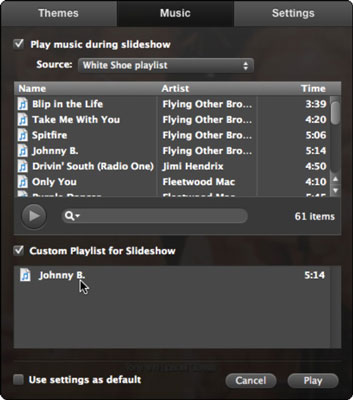
Offensichtlich ist es einfach und unkompliziert, der iPhoto-Diashow lokale Musik hinzuzufügen. Möglicherweise wird in iPhoto Slideshow keine iTunes-Musik angezeigt, und Sie können keine iPhoto Slideshow-Musik aus iTunes hinzufügen. Das DRM von iTunes-Musik hindert Sie definitiv daran, auf eine beliebige Plattform oder ein beliebiges Gerät zu exportieren oder es direkt zur Diashow hinzuzufügen. Um Musik aus iTunes zur iPhoto-Diashow hinzuzufügen, sollten Sie zuvor DRM aus iTunes-Musik entfernen. Und es gibt effektive DRM-Entfernungsprogramme, die mit diesem Problem umgehen können.
Teil 2: Konvertieren von iTunes-Musik in das DRM-freie MP3-Format mit Prof. DRM
Um herauszufinden, wie Sie iTunes-Musik in der iPhoto-Diashow verwenden, ist Leawo Prof. DRM das beliebteste und leistungsfähigste DRM-Entfernungsprogramm, das Ihnen eine große Hilfe bietet. Prof. DRM kann die DRM-Grenzen von iTunes nur auf bestimmten Geräten durchbrechen, den DRM-Schutz von iTunes-Videos, iTunes-Musik und iTunes-Hörbüchern entfernen und iTunes-Dateien in das DRM-freie MP4- und MP3-Format konvertieren. Außerdem kann es auch für E-Books, Hörbücher, Spotify-Musik usw. verwendet werden. Um Musik von iTunes zur iPhoto-Diashow im DRM-geschützten M4B-Format hinzuzufügen, können Sie Prof. DRM einfach verwenden, um M4B in MP3 zu konvertieren, wobei DRM entfernt und die Originalqualität erhalten bleibt. Nachdem Sie das Programm heruntergeladen und installiert haben, können Sie die Schritte ausführen, um DRM aus iTunes zu entfernen und die Musikdatei in DRM-freies MP3 für iPhoto Slideshow zu konvertieren.
![]()
![]()
Schritt 1. Fügen Sie iTunes M4P-Musikdateien hinzu
Nach dem Start des Prof. Klicken Sie in der Untermenüleiste auf die Schaltfläche „Dateien hinzufügen“, um das Popup-Fenster „Datei hinzufügen“ aufzurufen und eine oder mehrere iTunes DRM M4P-Musikdateien zum Importieren hinzuzufügen. Alternativ können Sie die Ziel-iTunes-Musikdateien direkt in die Mitte der Programmoberfläche ziehen.

Schritt 2. Ausgabeformat und Audioqualität einstellen
Nach dem Importieren der iTunes-Musikdateien werden die Dateien in der Kategorie „Musik“ aufgelistet. Und dann wählen Sie eine iTunes M4P Musikdatei,Klicken Sie auf das Symbol „Bearbeiten“, um das Bearbeitungsfenster aufzurufen, in dem Sie das Format finden können MP3 standardmäßig und die Kanäle, Abtastraten und Bitraten für die Ausgabe MP3 Datei kann einstellbar sein. Sie können auch „Auf alle anwenden“ oder „Auf Aktuell anwenden“ auswählen, um die Einstellungen zu übernehmen.

Hinweis: Nachdem Sie die Ausgabe- und Audioqualitätseinstellungen bestätigt haben, können Sie den Zielpfad ändern, indem Sie auf die Schaltfläche „…“ klicken, um die konvertierten Dateien zu speichern.
Schritt 3. DRM entfernen und M4P in MP3 konvertieren
Wenn Sie alle Einstellungen vorgenommen haben, klicken Sie auf die blaue Schaltfläche „Konvertieren“, um DRM aus den importierten iTunes-Musikdateien zu entfernen und M4P in MP3 zu konvertieren. Wenn der Konvertierungsfortschritt in einer Weile abgeschlossen ist, erhalten Sie die DRM-freie MP3-iTunes-Musik zur kostenlosen Verwendung.

Jetzt können Sie iPhoto Slideshow Musik von iTunes mit der oben genannten Anleitung verwalten, Sie haben möglicherweise einen blinden Fleck mit der Manipulation und den leistungsstarken Funktionen der besten DRM-Entfernungssoftware. Sie können eine andere Software finden, die DRM entfernen und iTunes-Musik in DRM-freies MP3 konvertieren kann.
Teil 3: Konvertieren von iTunes-Musik mit TunesKit
Abgesehen von Prof. DRM gibt es tatsächlich eine andere effektive DRM-Entfernungssoftware, mit der Sie iTunes-Musik zur iPhoto-Diashow hinzufügen können. Eine der beliebtesten Software ist TunesKitDRM Audio Converter, ein DRM-Audio-Tool aus einer Hand, das darauf spezialisiert ist, die DRM-Verschlüsselung von allen geschützten Audioressourcen, einschließlich Apple Music, iTunes M4P und Hörbüchern, zu entfernen. Mit TunesKit können Sie iTunes M4P-Musik in DRM-freie MP3-, AAC-, WAV-, M4A-, FLAC- und M4B-Dateien konvertieren, um sie auf verschiedenen Plattformen zu unterhalten, z. B. zum Anwenden von iPhoto-Diashow-Musik von iTunes. Außerdem behält es 100% verlustfreie Qualität bei, während es mit hoher Geschwindigkeit konvertiert, und unterstützt das neueste iTunes bei der Aktualisierung.
Es gibt eine kostenlose Testversion von TunesKit DRM Audio Converter, die Sie einfach herunterladen und auf Ihrem Computer installieren können. Anschließend können Sie die Schritte ausführen, um den DRM-Schutz für iTunes-Musik zu entfernen und M4P in MP3 zu konvertieren, sodass Sie nach der Konvertierung problemlos Musik von iTunes zur iPhoto-Diashow hinzufügen können.
Stellen Sie vor dem Ausführen des Programms sicher, dass die DRM-geschützte iTunes-Musik, die Sie zum Konvertieren importieren möchten, problemlos in iTunes abgespielt werden kann. Andernfalls müssen Sie Ihr iTunes im Voraus autorisieren. Dann kommt die Lösung zur Verwendung von iTunes-Musik in der iPhoto-Diashow.
Schritt 1: Importieren Sie iTunes Music to Audio Converter
Starten Sie TunesKit Audio Converter und klicken Sie dann oben in der Mitte auf die zweite Schaltfläche „Hinzufügen“, um die DRM-geschützten iTunes-Titel hinzuzufügen. Außerdem können Sie die gängigen DRM-freien Audiodateien zur Konvertierung hinzufügen, indem Sie einfach auf die erste Schaltfläche Datei hinzufügen klicken.
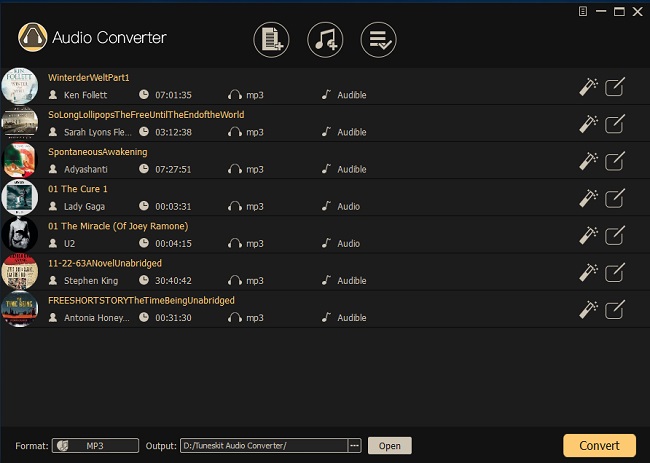
Schritt 2: Ausgabeformat einstellen
Klicken Sie einfach auf das Symbol „Bearbeiten“, um zum Auswahlfenster für das Audioausgabeformat zu gelangen, in dem Sie MP3 als Audioausgabeformat auswählen können. Auch die Audioqualitätsparameter einschließlich Audio-Codec, Kanal, Bitrate usw. kann nach Ihren eigenen Bedürfnissen angepasst werden.
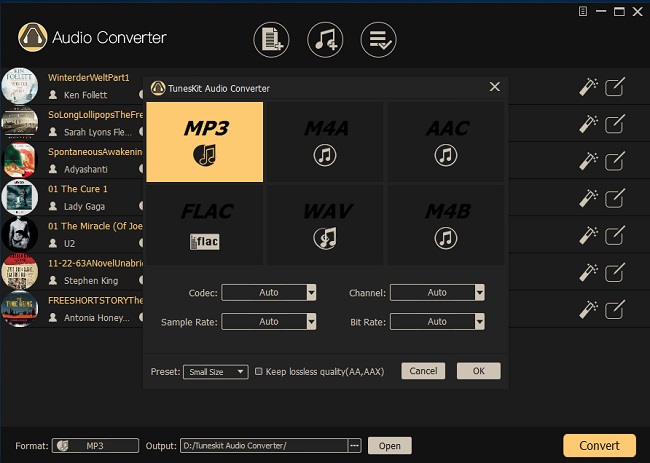
Hinweis: Nachdem Sie das Ausgabeformat und die Audioqualität eingestellt haben, können Sie den Ausgabeordner ändern, indem Sie unten in der Benutzeroberfläche auf die Schaltfläche „…“ klicken, um die konvertierten Dateien zu speichern.
Schritt 3. Konvertieren Sie iTunes-Musik in DRM-freies MP3
Drücken Sie die gelbe Schaltfläche „Konvertieren“, um DRM zu entfernen und die iTunes-Musikdateien in gängige MP3-Dateien zu konvertieren. Wenn der Konvertierungsvorgang abgeschlossen ist, können die konvertierten Dateien auf der Registerkarte Konvertiert aufgelistet werden und Sie können die DRM-freien MP3-Dateien finden.
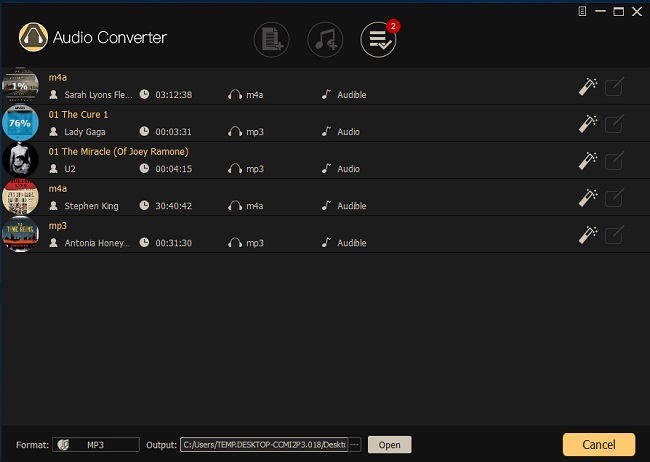
Jetzt haben Sie iTunes Musik in MP3 ohne Verschlüsselung. So können Sie sie auf verschiedenen Geräten frei abspielen und für iPhoto Slideshow Music aus iTunes freigeben.
Teil 4: Vergleichen Sie die oben genannten Lösungen
Die hier genannten Lösungen In diesem Beitrag erfahren Sie, wie Sie Musik von iTunes zur iPhoto-Diashow hinzufügen. Sowohl Leawo Prof. DRM und TunesKit DRM Audio Converter wurden beide entwickelt, um DRM aus iTunes M4P-Musik zu entfernen und die Musikdateien in andere gängige Formate wie MP3 zu konvertieren, um sie auf gängigen Plattformen und Geräten zu teilen. Beide haben jedoch ähnliche und unterschiedliche Eigenschaften. Lassen Sie uns einen Vergleich anstellen, um Ihnen zu helfen, die richtige Wahl zu treffen.
|
Eigenschaften |
Leawo Prof. DRM |
TunesKit DRM Konverter |
|
Unterstütztes Betriebssystem |
Sieg 10/8.1/8/7 |
Gewinnen Sie 10/8/7/Vista/ XP |
|
Unterstützte Eingangsaudioformate |
DRM-geschützte Audios und DRM-freie beliebte Audios. |
DRM-geschützte Audios und DRM-freie beliebte Audios. |
|
Unterstützte Audio-Ausgabeformate |
MP3, M4A, AAC, WAV, FLAC, WMA, OGG, MKA, AC3. |
MP3, AAC, M4A, M4B, WAV, FLAC. |
|
Unterstützte Eingangsvideoformate |
iTunes Verleih oder gekaufte Videos von iTunes in verschlüsseltem Videoformat. |
Nein |
|
Unterstützte Ausgabevideoformate |
MP4 (DRM-frei) |
Nein |
|
‚ Unterstützt die neueste iTunes-Version |
Ja |
Ja |
|
Entfernen Sie DRM von iTunes M4P Musik |
Ja |
Ja |
|
Kanal, Abtastrate, Bitrate einstellbar |
Ja |
Ja |
|
Halten verlustfreie qualität |
Ja |
Ja |
|
Behalten Sie die ID-Tags und Kapitelinformationen bei |
Ja |
Ja |
|
Unterstützte Batch-Entfernung und Konvertierung |
Ja |
Ja |
|
Drag-and-Drop von Musikdateien zum Importieren |
Ja |
Ja |
|
Schnelle Arbeitsgeschwindigkeit |
Ja |
Ja |
|
Unterstützte Sprache |
Englisch, Deutsch, Japanisch, vereinfachtes Chinesisch, traditionelles Chinesisch, Russisch, Spanisch, Französisch, Portugiesisch, Niederländisch, Italienisch und Dänisch. |
Englisch, Deutsch, Japanisch, Französisch |
|
Kosten |
Kostenlose Testversion, $ 29.95 / Lebensdauer |
Kostenlose Testversion, $ 39.95 /lebensdauer |
Wie auch immer, wenn Sie Musik zu iPhoto Slideshow von iTunes hinzufügen möchten, können Sie auf die beiden hier genannten Lösungen zurückgreifen. Gemäß der Vergleichstabelle und der Bedienungsanleitung in diesem Beitrag aufgeführt, Sie werden feststellen, dass, obwohl die beiden Software ist einfach zu bedienende mit benutzerfreundlicher Oberfläche, sie haben auch einige Unterschiede in den Kosten, UI-Sprache, und unterstützte Eingabeformate, etc. Sie können diejenige auswählen, die am besten zu Ihrer eigenen Situation passt.